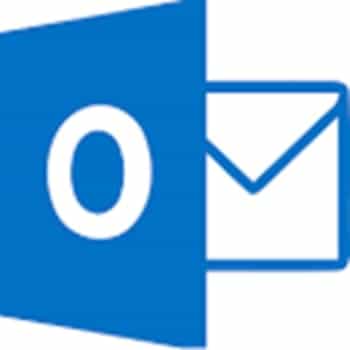
Los Archivos mso están en la cotidianidad del ciberespacio, siendo un componente vital e invisible para muchos en el mundo digital y que sin darnos cuenta en lo absoluto siempre está ahí en cada click que hacemos en nuestra bandeja de correo electrónico.
Archivos mso – A qué se refiere este tipo de archivos
Primeramente debemos comprender que los archivos que tienen la extensión MSO contienen información relacionada al envío de archivos que están adjuntados a un correo electrónico de Microsoft Outlook o “Hotmail”, usualmente generado por Microsoft Word.
La información que contiene un archivo MSO es la que le permite al usuario abrir el archivo que está adjuntado como parte del mensaje del correo electrónico o como un documento HTML en que está en línea.
Como los mso están siempre presentes en los archivos que se envían por Outlook, siempre podemos encontrarlos allí y solo se pueden desplegar por dicha plataforma de bandeja de correo electrónico de Microsoft, por lo tanto, no encontraremos este formato de archivo presente en ningún otro lugar ni puede ser abierto con otro programa o página en la web.
Te invito a leer: 8 Programas de Windows Que Ya No Existen
Podemos encontrar estos archivos usualmente con el nombre de Oledata.mso y no pueden estar visibles para remitente ni para el destinatario del correo, solo si ambos usan Outlook, ya que este está siempre presente en el correo. Si se usa alguna otra plataforma o bandeja de entrada distinta a Outlook podemos encontrarlo como cualquier otro archivo adjuntado al correo que recibimos. También estará presente un archivo adjunto llamado header.
Estos también contienen información de macros y objetos OLE (que por sus siglas en ingles significa Object Linking and Embedding) que están incluidos dentro del archivo original y que puede estar referenciado por la página web que fue creada como una hoja de estilo.
¿Qué otros tipos de archivos mso existen?
El Archivo mso puede ser de diferentes tipos, y tienen 7 categorías según el tipo de archivo que se envíe por Outlook o Hotmail. Éste se adapta a la información multimedia, entonces por lo tanto el Archivo mso puede pertenecer a las siguientes categorías:
1.- Se pueden encontrar como MedlySound module file en formato para audio como mp3.
2.- Se pueden hallar como como OLE web page storage stream en formato para Correo Electrónico.
3.- Pueden aparecer como como Microsoft Organization Chart, chart file en formato para Documentos, como Word, excel o powerpoint.
4.- Se pueden encontrar como OLE web page storage stream en Internet.
5.- Se pueden encontrar como Microsoft Organization Chart, chart file en Microsoft.
6.-Se pueden encontrar como ActiveMime object file en Varios.
7.- Se pueden encontrar como MedlySound module file en formato para video como mp4.
¿Cómo puedo abrir un archivo mso?
Como ya habíamos mencionado anteriormente, solo pueden ser abiertos correctamente en Outlook (lo que se le conocía antes como Hotmail), y para ello debemos tener instalado en nuestra pc el programa para acceder directamente a outlook, algunas veces lo encontraremos con el nombre de oledata.mso en el archivo. Veremos a continuación paso a paso como abrir los archivos mso:
1.-Descargue Microsoft Outlook en su computadora.
2.-Instale el programa de Microsoft Outlook.
3.- Revise que se haya instalado correctamente y que tenga la versión de Microsoft Outlook más reciente, en caso contrario actualice de ser necesario.
4.- Vaya a configuración de la aplicación para permitir abrir los archivos mso en Microsoft Outlook.
¿Los archivos mso ocupan espacio de memoria en el disco duro?
Los archivos mso no ocupan espacio, ya que es para la funcionabilidad de Outlook para lograr visualizar archivos de forma previa en la bandeja de correo electrónico.
¿Puedo abrir archivos mso en Mac?
Claro que puedes abrirlo en tu ordenador mac, solo debes seguir los siguientes pasos.
1.-Descargue Microsoft Outlook en su Mac.
2.-Instale el programa de Microsoft Outlook.
3.- Revise que se haya instalado correctamente y que tenga la versión de Microsoft Outlook más reciente, en caso contrario actualice de ser necesario.
4.-Vaya a configuración de la aplicación para permitir abrir los archivos mso en Microsoft Outlook.
¿Cómo puedo convertir un archivo mso a pdf o cualquier otro formato de escritura o multimedia?
No puedes convertir un archivo mso a algún otro formato de escritura u otro tipo de archivo, ya que como habíamos mencionado anteriormente esta para funcionar solo dentro de Outlook y darle una vista previa a los documentos u otros tipos de archivos multimedia como audio, imagen o video.
¿Qué características tienen los archivos mso?
Como hemos desarrollado a lo largo del texto tiene varias características, pero de forma específica se deben mencionar cada uno de ellos:
1.- Tienen información relacionada a los archivos adjuntados en Outlook.
2.-Son archivos de referencia macros.
3.-Solo se pueden ver en Outlook ya que estos dan vista previa a los archivos adjuntos.
4.-Hay 7 tipos de archivos mso, que son video, audio, varios, documentos, internet, correo electrónico y Microsoft.
5.-No se pueden convertir en ningún otro tipo de formato de archivo.
6.-No ocupan espacio ya que estos son para la funcionalidad de vista previa de archivos en Outlook.
Problemas comunes que podemos encontrar con los archivos mso
Podemos encontrar varios al momento de abrir un archivo de estos, aquí te explicamos algunos de ellos:
1.- Si has descargado e instalado Outlook o lo has abierto en tu navegador, pero sin embargo, siguen apareciendo problemas con el archivo MSO que quieres abrir, Puede que haya varias causantes de ello, y te mencionaremos algunas razones y posibles soluciones:
2.- El archivo está dañado. En este caso pídele a la persona que te lo envío que te lo vuelva a pasar.
3.- No se completa la descarga. Puede ser por la velocidad de tu internet.
4.-El archivo está infectado de un virus. De ser así es mejor que lo borres para no afectar tu computadora.
Si tienes más dudas sobre estos archivos o tienes algún otro tema de interés déjanoslo en los comentarios e interactúa en nuestra página con otros usuarios con dudas distintas y similares a la tuya, hagamos más tecnología y compartamos información y experiencia con los demás.
Puedes leer: 5 Consejos Para Optimizar La Bandeja De Entrada Outlook
Lic. Miguel Velásquez
Me llamo Javier Chirinos y soy un apasionado de la tecnología. Desde que tengo uso de razón me aficioné a los ordenadores y los videojuegos y esa afición terminó en un trabajo.
Llevo más de 15 años publicando sobre tecnología y gadgets en Internet, especialmente en mundobytes.com
También soy experto en comunicación y marketing online y tengo conocimientos en desarrollo en WordPress.